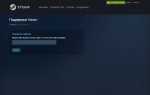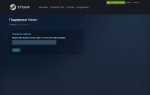Красивое оформление профиля Стим
Некоторые пользователи желают сделать свой профиль Steam индивидуальным. Чтобы таким образом выделиться из серой толпы. И такая возможность действительно есть у каждого. В этой статье вы узнаете, каким образом можно сделать красивое и оригинальное оформление своего профиля Стим. А также какие элементы можно изменить и что добавить.
Изменение фона профиля в клиенте Steam
Каждый пользователь Steam может изменить фоновое изображение своего аккаунта. Для этого нужны скины, которые можно загрузить на любом сайте. Или найти в картинках поисковых систем. Мы будем приводить пример на клиенте Стим. У вас должен быть подтвержденный аккаунт
. В противном случае купите что-нибудь за 5$, чтобы иметь возможность изменять настройки оформления профиля. Чтобы изменить фоновое изображение клиента, необходимо узнать расположение его файлов на вашем жестком диске. Сделать это можно так:
- Выберите иконку Steam на рабочем столе ПКМ;
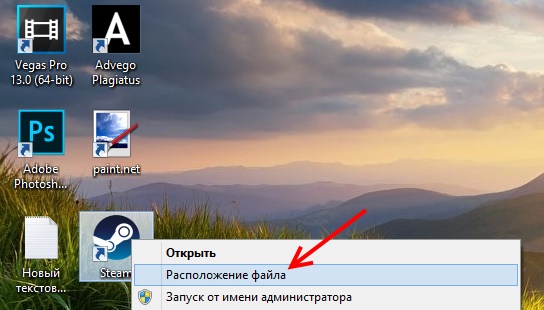
Открываем папку, в которой находится Steam - Нажмите на пункт в меню «Расположение файла»;
- Переходим в указанный раздел и находим папку «Skins».
В неё нужно будет положить скины, которые вы найдёте в интернете. Вы можете воспользоваться сайтом https://steam.design/. Здесь можно найти различные фоны для вашего профиля. Они уже нужного размера.
Дальнейший порядок действий:
- Нажмите кнопку «Random BG», чтобы отобразился случайный скин. Если вам приглянется один из них, нажмите справа в меню кнопку «Download Image».
- После этого перенесите изображение из папки «Загрузки» в «Skins» Стима.
- Архив нужно распаковать. В нём, как правило, находится несколько фонов для основного окна, бокового бокса и аватар.
- После этого открываем вкладку «Вид» и нажимаем кнопку «Настройки».
- Далее откройте пункт «Оформление» в Стим;
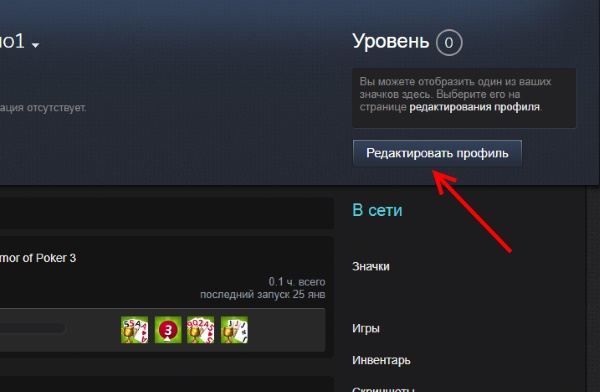
Кнопка для редактирования профиля - Скопируйте имя на любом другом сайте и вставьте его в эту строку;
- Обязательно нажмите кнопку внизу страницы настроек «Сохранить изменения».
При посещении вашей страницы другие пользователи видят не только ваше имя, но и описание профиля. Если вы хотите сделать оформление своего профиля Стим красивым и привлекательным, его также нужно заполнить. Этот блок можно оформить в настройках, где вы только что писали своё имя.
Для этого:
- Если у вас уже есть готовый текст для описания, вы можете воспользоваться онлайн сервисами с прикольными шрифтами. Например, http://online-letters.ru/;
- Здесь вам нужно ввести в строку свой текст и нажать кнопку «Далее». Вы увидите несколько десятков вариантов вашей фразы, написанной разными шрифтами;
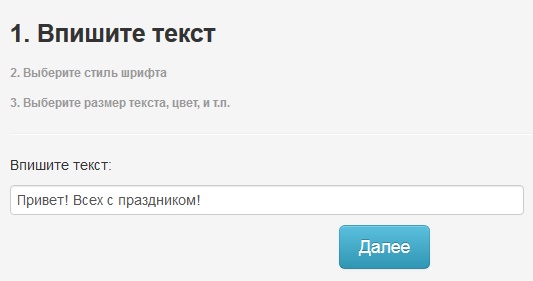
Строка для ввода текста - Чтобы выбрать один из них, поставьте флажок напротив понравившегося варианта;
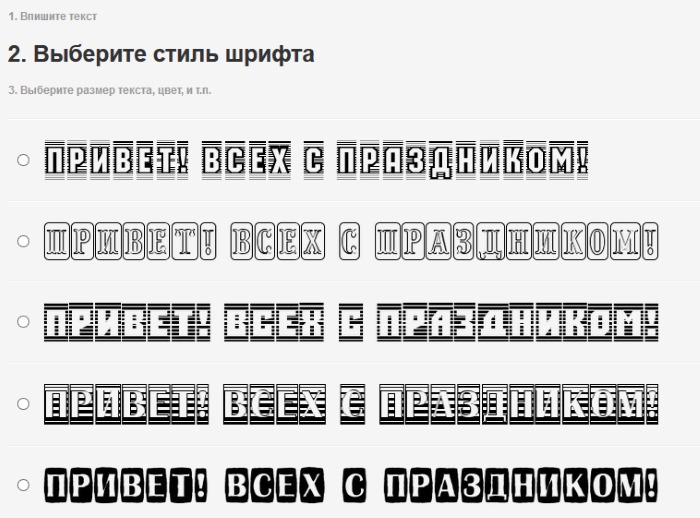
Варианты введённого вами текста - Затем укажите цвет текста, определите, нужно ли обводка текста. И выберите размер букв;
- После чего нажмите кнопку «Скачать».
Это лишь один из многих возможных сервисов, которые вы можете найти в интернете самостоятельно. Украсить текст будет достаточно просто. Если вас интересует, что именно нужно писать в описании, то здесь вам могут подсказать профили друзей. Подсмотрите, что написано у них. Вы также можете описать требования к профилям в Steam, которые добавляются к вам в друзья. Напишите, какие действия вы считаете неприемлемы. Огласите, что в случае их применения — вы удалите их из друзей. Возможно, у вас есть какие-то пожелания или предложения. Вы можете сделать рекламу в своём профиле на другие аккаунты, например, социальных сетей.
Это может быть полезным: Точка входа в процедуру SteamInternal_Contextlnit не найдена в ГТА 5.
Помощь в оформлении аккаунта
Если вы не хотите заниматься сами оформлением своего профиля, вы можете поручить это дело фрилансерам. Это люди, которые за умеренную плату сделают всё за вас. В ВКонтакте много подобных предложений. Люди готовы помочь вам сделать аккаунт Steam привлекательным. Вот одна из таких групп, где вам смогут помочь — https://vk.com/steam_designgo. При этом вам не нужно будет предоставлять какие-то свои данные для входа.
К украшательствам при оформлении аккаунта в Steam относятся и различные награды, значки и прочее. Играя в Zup!, вы можете быстро получить все награды максимально быстро. Игра очень простая и не требует много времени для прохождения. В значках за выполнение достижений попадаются прикольные буквы, из которых можно складывать слова.
В статье мы подробно разобрали, каким образом можно выполнить красивое и оригинально оформление своего профиля в Стим.
—>
The list of guides
for Steam
List of Guides from the Steam Community
CONTENT
Basic Guides
AvatarUsernameSteam ProfileSteam LevelingSteam Trading Cards and BadgesShowcasesScreenshotsAchievementsGroupsCreate Guides
Other Guides
Steam Skins
example

Guide Title
Want to promote your guide? Write to our mail!
Avatar
Steam Animated Avatar [2019 Update]
How to Create a Transparent Avatar
100+ Free Profile Avatar Templates
Username
Add Text Above Your Steam Username
How to Have a 1 Character Username

Special symbols for nickname

Glitched Usernames
Steam profile
Steam Profile Textures and Templates
Fonts for your Profile
Add a Music or Video Player to Your Profile

Steam Tricks
(Updated) Hide Recent Game Activity
How to embed videos to your steam profile (update)

Symbols For Your Steam Profile ?
Pong! Showcase Steam Profile Minigame [C0DE]
Steam Leveling
Cheapest and fastest way to level up a profile by using a bot.
∞ Steam Level XP Table! ✔ ∞

Leveling up in steam is EASY.

Guide to Level Up your Steam Profile
Steam Trading Cards and Badges

Understanding Steam Trading Cards
Steam Auto-Craft Badges
Showcases
Create Background Showcases
How to Animate Your Workshop Showcase
How to Upload Long Images for Showcases
How to Upload Long Workshop and Guide Images
Showcases | Workshop
Make Your Workshop Showcase Display Your Profile Background
How to Animate your Workshop Showcase [Original]
Showcases | Info box
How to Have a Blank Artwork or Info Box Title
10 Free Info Box Templates
Screenshots
Upload Custom Screenshots (Best Method)
How to Upload Animated Screenshots

Tagging Steam Community Screenshots

Uploading screenshots from Steam

How To Take Panorama Screenshots
Achievements
How to Showcase Transparent Achievements

List of Easy 100% Achievement Games

100% Achievement Guides
Groups
Group Display Collection

Adding Official Game Groups as Favorite
Create guides
Tips for Creating Steam Guides
Create Guides Without Game Icons or Titles

Create a Glitched Guide
Steam skins

Give Steam a new Skin
CONTENT
Basic Guides
Avatar
2 Guides (+1 New)
Username
2 Guides (+2 New)
Steam Profile
7 Guides (+1 New)
Steam Leveling
2 Guides (+2 New)
Steam Trading Cards And Badges
2 Guides
Showcases
8 Guides in total
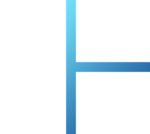
Information box
2 Guides
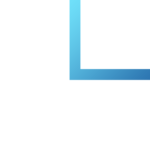
Workshop
2 Guides
Screenshots
5 Guides
Achievements
2 Guides (+1 New)
Groups
2 Guides
Create Guides
2 Guides (+1 New)
Other Guides

Steam Skins
1 Guide